戴尔笔记本投屏快捷键 戴尔win10笔记本投屏电视详细步骤
时间:2023-11-18 来源:互联网 浏览量:
戴尔笔记本投屏快捷键,如今随着科技的不断进步,投屏已成为一种普遍的需求,对于拥有戴尔Win10笔记本的用户来说,投屏到电视上可能是一个常见的操作。如何利用戴尔笔记本实现投屏呢?在本文中我们将详细介绍戴尔笔记本投屏的快捷键和步骤,帮助大家轻松实现这一操作。无论是在工作还是娱乐时,投屏都能为我们带来更好的使用体验,让我们一起来探索吧!
Win10笔记本投屏电视步骤
1、首先需要你的笔记本电脑和电视机同处于同一个WiFi下。
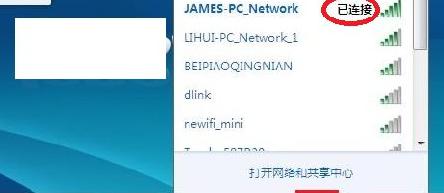
2、开启电视机的无线显示功能。
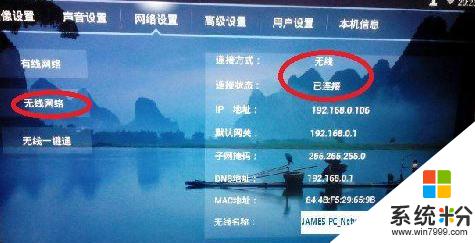
3、打开win10的设置,点击显示。
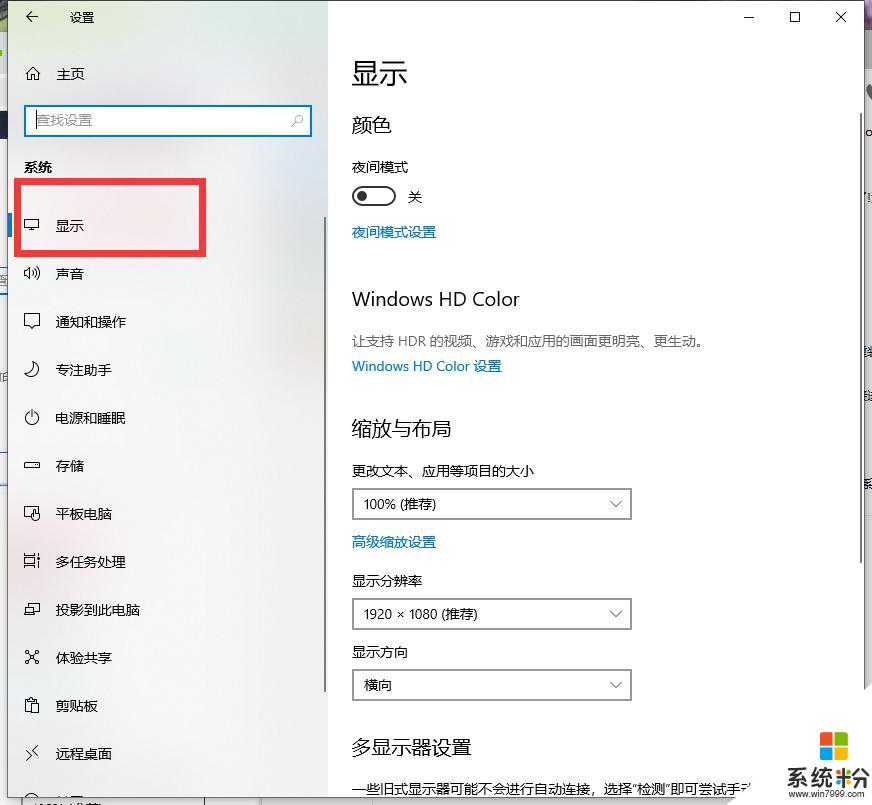
4、点击连接到无线显示器。
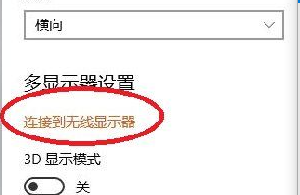
5、查看搜索到的型号,不要连到邻居家去了哦!
6、点击连接。
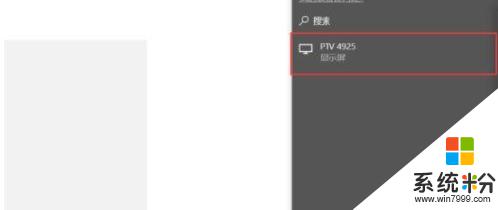
7、在PC右下角喇叭图标上右键,选择“打开音量合成器”。

8、选择电视端声卡作为默认声卡,PC音频就转换成电视机音频了。
以上就是有关戴尔笔记本投屏快捷键的全部内容,如果有遇到相同情况的用户,可以按照小编提供的方法来解决。
我要分享:
相关教程
- ·戴尔笔记本如何一键重装win10系统,戴尔笔记本升级win10教程
- ·戴尔笔记本win10系统怎么调试|调试戴尔笔记本win10系统的方法
- ·手机投屏笔记本win10 Windows 10手机投屏步骤
- ·戴尔笔记本如何安装win10原版|戴尔安装win10系统的方法
- ·怎样在笔记本电脑上投屏 Win10笔记本无线投屏方法
- ·手机如何投屏到win10笔记本电脑上 手机如何通过win10系统投屏到电脑
- ·桌面文件放在d盘 Win10系统电脑怎么将所有桌面文件都保存到D盘
- ·管理员账户怎么登陆 Win10系统如何登录管理员账户
- ·电脑盖上后黑屏不能唤醒怎么办 win10黑屏睡眠后无法唤醒怎么办
- ·电脑上如何查看显卡配置 win10怎么查看电脑显卡配置
win10系统教程推荐
- 1 电脑快捷搜索键是哪个 win10搜索功能的快捷键是什么
- 2 win10系统老是卡死 win10电脑突然卡死怎么办
- 3 w10怎么进入bios界面快捷键 开机按什么键可以进入win10的bios
- 4电脑桌面图标变大怎么恢复正常 WIN10桌面图标突然变大了怎么办
- 5电脑简繁体转换快捷键 Win10自带输入法简繁体切换快捷键修改方法
- 6电脑怎么修复dns Win10 DNS设置异常怎么修复
- 7windows10激活wifi Win10如何连接wifi上网
- 8windows10儿童模式 Win10电脑的儿童模式设置步骤
- 9电脑定时开关机在哪里取消 win10怎么取消定时关机
- 10可以放在电脑桌面的备忘录 win10如何在桌面上放置备忘录
win10系统热门教程
- 1 W10系统电脑一直重启怎么办,W10系统解决循环重启的方法
- 2 Win10正式版怎么让壁纸自动换?Win10壁纸自动切换设置方法!
- 3 为什么win10只有重启后才能进入系统 求助wp开机蓝屏重启的解决方法
- 4Win10系统服务和组策略空白无显示的解决方法
- 5激活windows 10 教育版 win10教育版激活方法
- 6Ghost Win10系统下载 迅雷地址!
- 7win10 32位office卸载及64位office2016安装激活的方法
- 8win10怎么连接xp的打印机 XP系统如何在WIN10上连接打印机
- 9Win10如何一次选中多个文件夹?电脑一次选中多个文件夹的方法!
- 10要查看win10电脑硬盘读写速度该怎么办 查看win10电脑硬盘读写速度的方法
最新win10教程
- 1 桌面文件放在d盘 Win10系统电脑怎么将所有桌面文件都保存到D盘
- 2 管理员账户怎么登陆 Win10系统如何登录管理员账户
- 3 电脑盖上后黑屏不能唤醒怎么办 win10黑屏睡眠后无法唤醒怎么办
- 4电脑上如何查看显卡配置 win10怎么查看电脑显卡配置
- 5电脑的网络在哪里打开 Win10网络发现设置在哪里
- 6怎么卸载电脑上的五笔输入法 Win10怎么关闭五笔输入法
- 7苹果笔记本做了win10系统,怎样恢复原系统 苹果电脑装了windows系统怎么办
- 8电脑快捷搜索键是哪个 win10搜索功能的快捷键是什么
- 9win10 锁屏 壁纸 win10锁屏壁纸设置技巧
- 10win10系统老是卡死 win10电脑突然卡死怎么办
